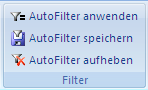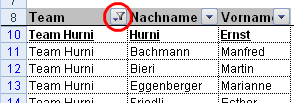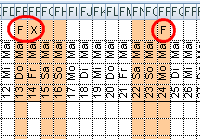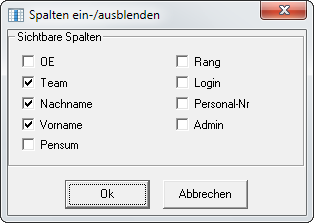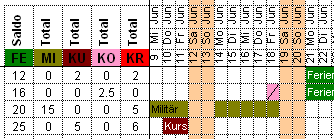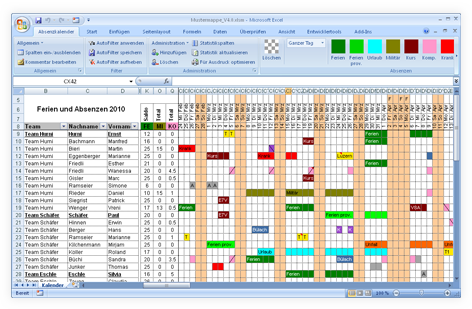 |
Excel Ferien- und Absenzkalender
Im Einsatz als Jahresplaner, Urlaubsplaner oder Pikettplan. Einfache Auswertung und Kontrolle der Abwesenheiten.
|
Besuchen Sie unsere neue Webseite www.excel-jahresplaner.com
Absenzen eintragenUm eine Absenz wie z.B. "Ferien" einzutragen gehen Sie wie folgt vor:
Der markierte Bereich wird eingefärbt und allenfalls auch beschriftet. (Werden nur wenige Tage markiert, wird kein Text eingefügt). Sie haben aber immer die Möglichkeit, selber einen Text einzugeben resp. den automatisch eingefügten Text anzupassen. Auch können Sie nachträglich die Formatierung ändern. Sie können spezielle Absenzen auch in einer eigenen Farbe eintragen. Jeder Zelle lässt sich auch ein Kommentar zuordnen.Um bereits eingefärbte Zellen wieder zu löschen verwenden Sie das erste grau/weisse Icon.
FilternWelche Spalten und Zeilen sichtbar sind, kann pro Benutzer festgelegt werden. Dies ist vorallem dann interessant, wenn viele Mitarbeiter mit dem Kalender verwaltet werden und man beispielsweise nur sein Team sehen möchte. In diesem Beispiel werden nur die Mitarbeiter vom "Team Hurni" angezeigt. Stellen Sie den AutoFilter von Excel gemäss Ihren Wünschen ein und speichern Sie die Einstellung über das Menü Allgemein / Aktueller AutoFilter speichern. Sobald ein Benutzer die Kalenderdatei öffnet wird automatisch der "eigene" AutoFilter wieder aktiviert.
AdministrationsrechteJe mehr Personen Eintragungen am Kalender vornehmen, desto grösser ist das Risiko, dass etwas Falsches resp. in der falschen Zeile eingetragen wird. Weiter sind die Geschmäcker verschieden und nicht jeder würde die Sortierreihenfolge oder die Spaltenbreite etc. gleich wählen. Wenn dann jeder nach belieben die Darstellung ändert wie er/sie es für richtig hält, ist dies sicher für alle Beteiligten eher mühsam. Aus diesem Grunde empfiehlt es sich, dass ab ca. 10 Benutzer nur wenigePersonen die Administrationsrechte besitzen. (Denken Sie auch an die Ferienvertretungen!) Wer nicht über Administrationsrechte verfügt, kann nur seine "eigene" Zeile mutieren. Es ist dann also nicht möglich, Urlaubstage bei einem Kollegen einzutragen. Dafür ist aber auch sichergestellt, dass man nicht aus versehen die Urlaubstage ein Zeile zu hoch oder zu tief einträgt.
Funktionen, die alle Benutzer ausführen können
Funktionen, welche nur Administratoren ausführen können
|
Feiertage eintragenDa einige Feiertage regional sehr unterschiedlich sind, werden diese nicht vom Programm vorgegeben. Über das Menü Administration lässt sich die Feiertagszeile ein- und ausblenden. Tragen Sie bei einem Feiertag in der Zeile 5 einfach ein F am entsprechenden Tag ein, es wird dann automatisch die ganze Spalte orange eingefärbt. (Ein X färbt nur das Datum in der Kopfzeile ein. Weiter steht Ihnen ein kleiner Assistent zur Verfügung, welcher die kirchlichen Feiertage für jedes Jahr berechnen und eintragen kann. Ob die Samstag und/oder Sonntage auch eingefärbt werden kann eingestellt werden. In diesem Beispiel wurde der 13. Mai (Auffahrt) und der 24. Mai 2010 (Pfingstmontag) als Feiertag eingetragen. Der 14. Mai wurde mit einem X markiert, weil der Betrieb geschlossen ist.
Spalten ein- und ausblendenÜber das Menü Allgemein können Sie wählen, welche Spalten sichtbar sind. Die Sichtbarkeit der Spalten wird individuel pro Benutzer gespeichert. Sie können die Spalten auch anders beschriften; nur die Spalten Login und Administator können nicht angepasst werden.
StatistikenFür alle Rubriken (Ferien, Krank, Militär, ...) berechnet das Programm auch die Anzahl eingetragener Abwesenheiten. Speziell bei den Ferien gibt es zwei zusätzliche Spalten, nämlich eine Guthaben bei Jahresanfang und eine Saldospalte. Die Berechnung ist auf ½Tag genau. Natürlich können auch diese Spalten individuell ein- resp. ausgeblendet werden.
|